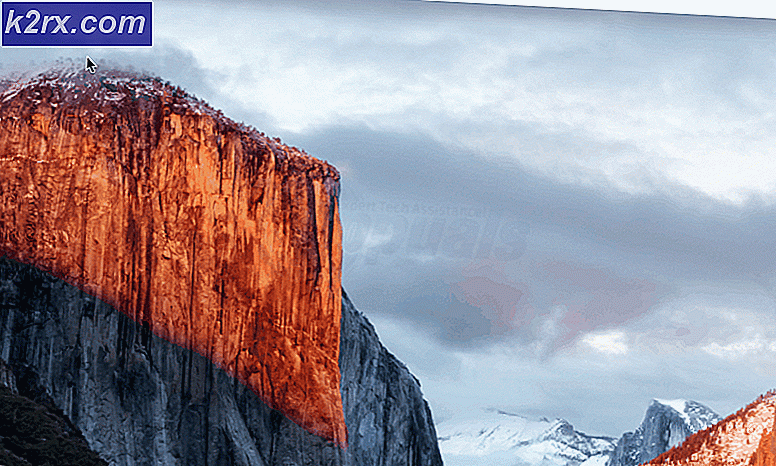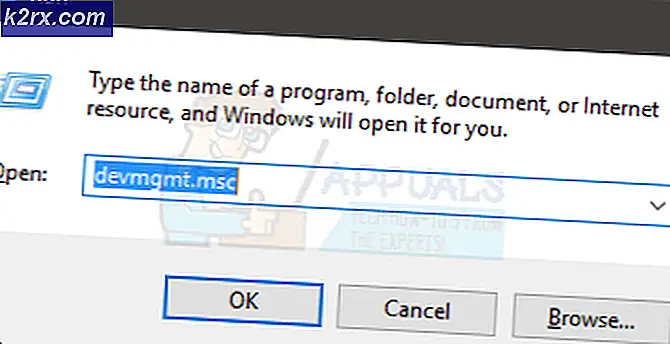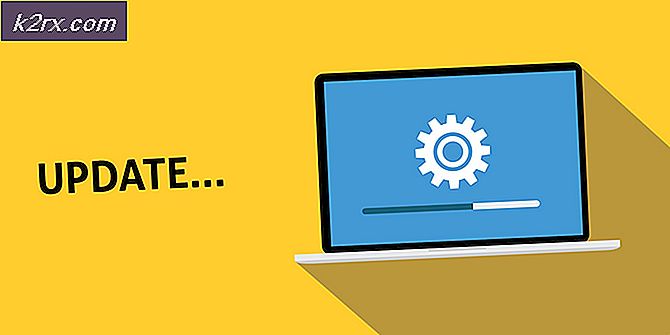Kan geen gasten toevoegen aan Microsoft Teams
Microsoft Teams is een tool waarmee gebruikers kunnen samenwerken via werkruimtechat en videoconferenties. De mogelijkheid om gasten toe te voegen is een functie waarmee gebruikers personen van buiten de organisatie kunnen uitnodigen om deel te nemen aan de videovergaderingen. Meerdere gebruikers hebben het probleem gemeld dat ze geen gasten konden toevoegen aan de Microsoft Team-vergaderingen.
- Zorg ervoor dat u de volgende voorbereidende stappen uitvoert voordat u verder gaat met de oplossingen
- Op Team-Org-niveau is de gastoptie ingeschakeld
- De instellingen voor delen worden geverifieerd in Sharepoint
Methode 1: gastgebruiker toevoegen als contactpersoon
Meestal kunnen de gebruikers geen gasten toevoegen omdat ze die optie niet hebben ingeschakeld of correct geconfigureerd. Bij deze methode voegen we de gasten of externe gebruiker toe als contactpersoon in Office365 en in Azure Active Directory. Hiervoor moet de gebruiker eerst externe contacten in de tenant toevoegen. Hiervoor gebruiken we het Exchange-beheercentrum. Het Microsoft Exchange-beheercentrum is een webgebaseerde beheerconsole waarmee de gebruiker zijn Exchange Online Services kan beheren.
- Open de Office 365-beheerder door op deze URL te klikken.
- Klik op de Uitwisseling optie en dit brengt u naar Exchange-beheercentrum in een apart raam
- Klik Contacten op Dashboard en maak de externe contacten.
- Als u klaar bent, opent u Microsoft Teams Client roept app op uw pc en klik op het Contact toevoegen en voeg daar ook de gastcontacten toe.
- Nu zou u een teamafspraak voor deze gasten moeten kunnen maken.
- Als dit nog steeds niet helpt, ga dan Azure Active Directory-beheercentrum.
- Klik op Gebruikers en selecteer vervolgens Alle gebruikers (voorbeeld).
- Klik op de Nieuwe gebruiker knop en klik van onderaf op de optie die zegt: Nodig gebruiker uit.
- Als je klaar bent, ga dan naar Gebruikersinstellingen en klik op het Beheer externe samenwerking Instellingen link onder de Externe gebruikers.
- Ga naar Gebruikersinstellingen en klik op de link Externe samenwerkingsinstellingen beheren onder Externe gebruikers.
- Zorg ervoor dat de option Toestaan dat uitnodigingen naar elk domein worden verzonden (meest inclusief) is ingeschakeld.
Methode 2: Power Shell-opdrachten van de gebruiker
Windows Powers Shell is een opdrachtregelhulpprogramma dat de gebruiker functionaliteit biedt om Windows-toepassingen te besturen en te automatiseren. Het biedt veel meer controle dan de oorspronkelijke grafische gebruikersinterface. Bij deze methode gebruiken we de Windows Power-shell om gasten toe te voegen aan Microsoft Teams. Raadpleeg de onderstaande stappen:
- Ga naar Windows-menu en Type Power Shell en klik met de rechtermuisknop om te openen als Beheerder
- Zorg ervoor dat u de Office 365 module die op uw computer is geïnstalleerd, voert u de volgende opdrachten in om te installeren.
Install-Module-Name MSOnline Install-Module-Name MicrosoftTeams
- Gebruik de onderstaande opdracht om uw gebruikersnaam en wachtwoord in een variabele op te slaan, zodat u deze niet elke keer dat u verbinding maakt met Microsoft Office 365 hoeft in te voeren. Wanneer u deze opdracht typt, verschijnt er een nieuw dialoogvenster waarin u om uw gebruikersnaam en wachtwoord wordt gevraagd .
$ M365credentials = Get-Credential
- Voer nu de volgende opdracht in om verbinding te maken met Office365
Connect-MsolService -Credential $ M365-referenties
- U krijgt geen bericht of u al dan niet verbinding maakt, dus u kunt de volgende opdracht invoeren om uw verbinding te verifiëren
Get-MsolCompanyInformation
- Voer nu de volgende opdracht in om de gastgebruikers in te schakelen
Set-MsolCompanySettings -UsersPermissionToReadOtherUsersEnabled $ True
- Probeer nu de gastgebruikers toe te voegen en kijk of dat voor u werkt.